
Je nach Foto könnt ihr nun an dem Balken herumspielen und schon relativ viel rausholen.
Hierfür gilt: Weniger ist mehr. Wie ihr seht, habe ich die Bereiche nur minimal verlagert.
Um der Wiese (dem Hintergrund) und den Blumen gerecht zu werden, färbe ich das Bild zusätzlich in einem knalligen Gelb ein. Hier könnt ihr je nach Belieben in der Ebene und Sättigung je nach Bildfarbe variieren.
Zum Schluss verwende ich noch den Filter Intelligentes Weichzeichnen, um dem Bild die “Härte” zu nehmen, dennoch den Kontrast zu erhalten.

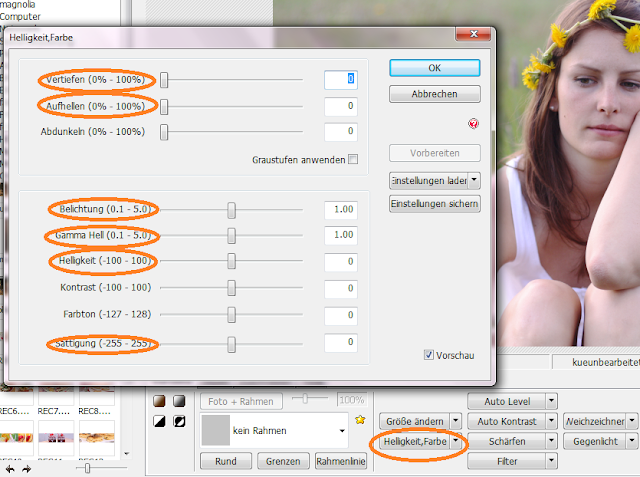
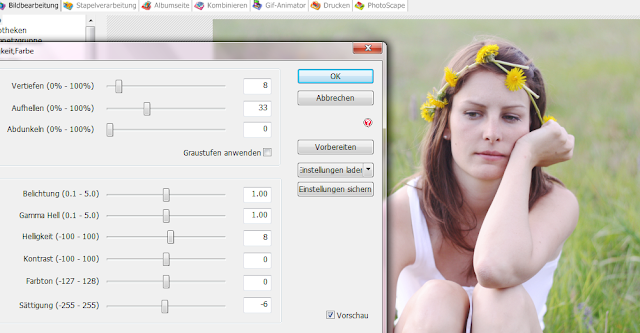
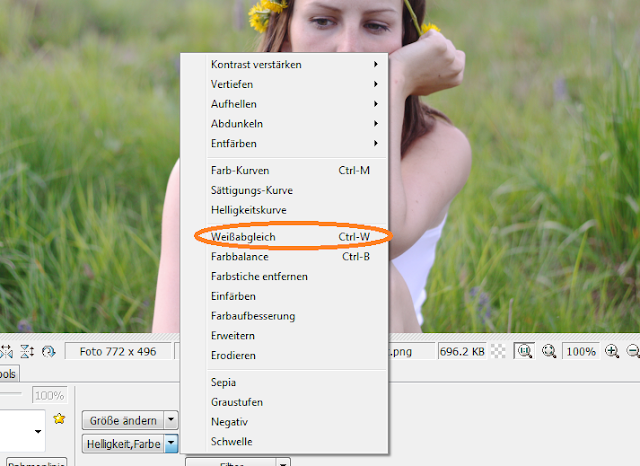
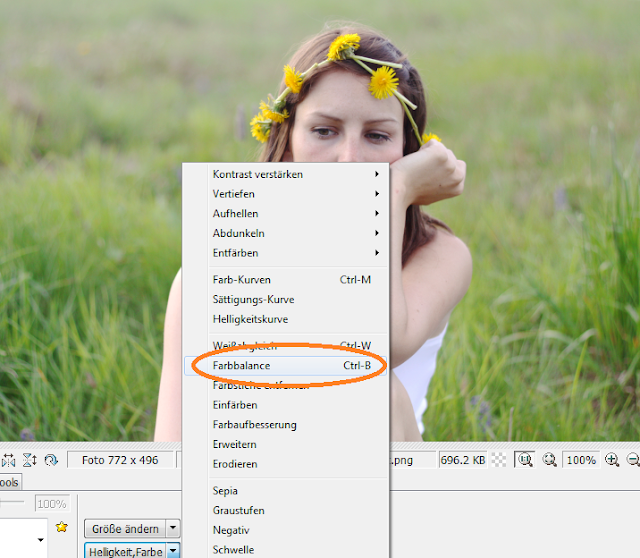
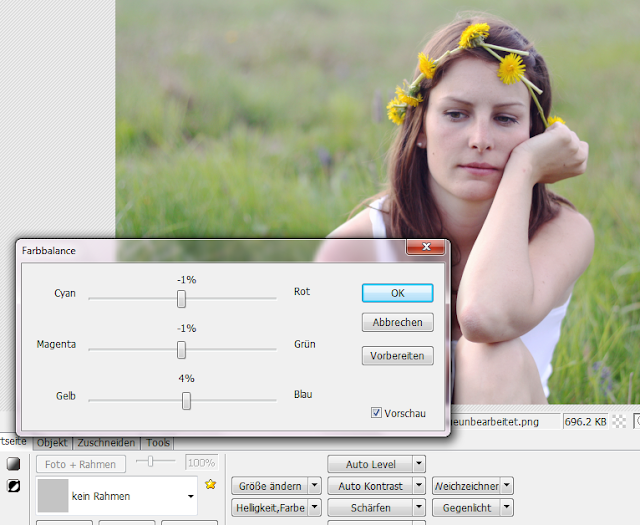
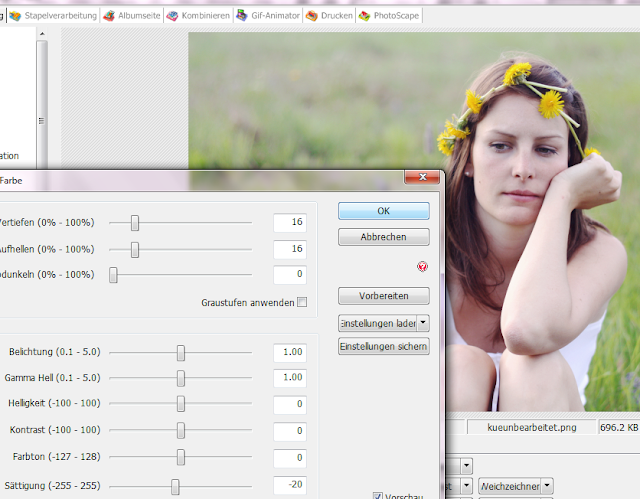
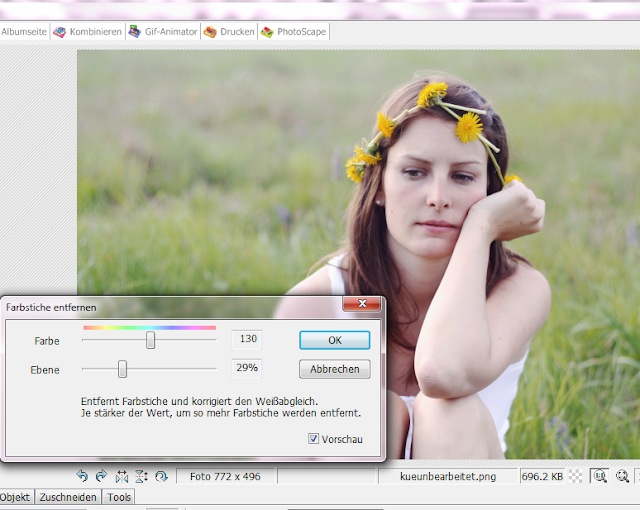
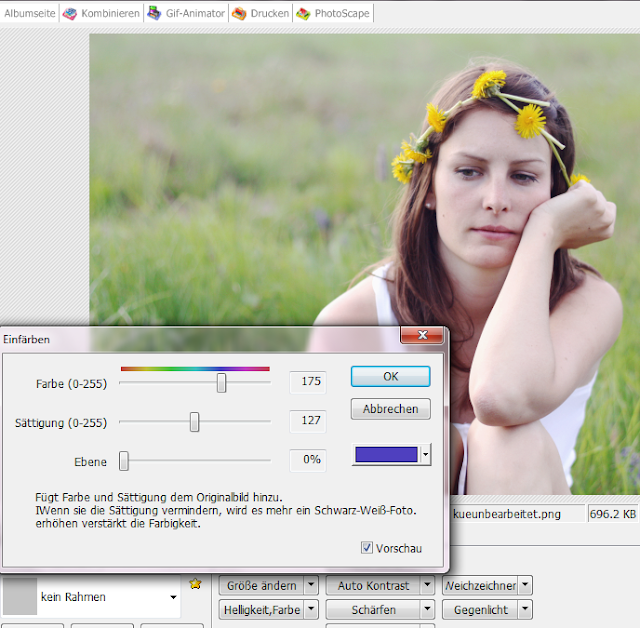
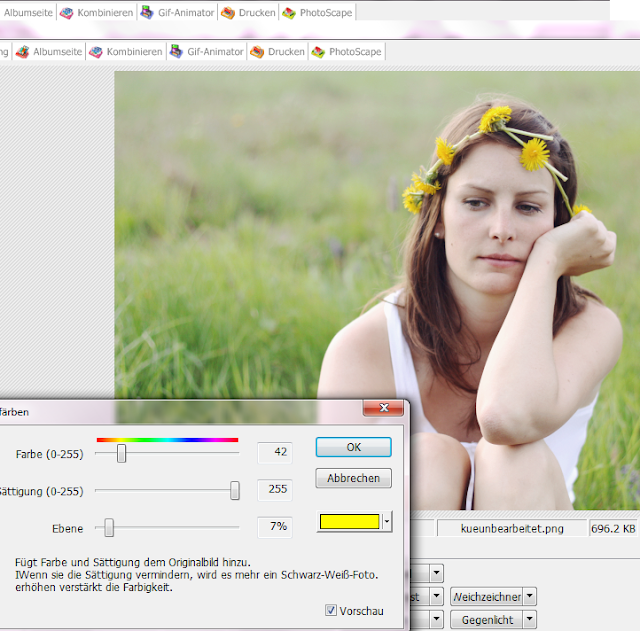
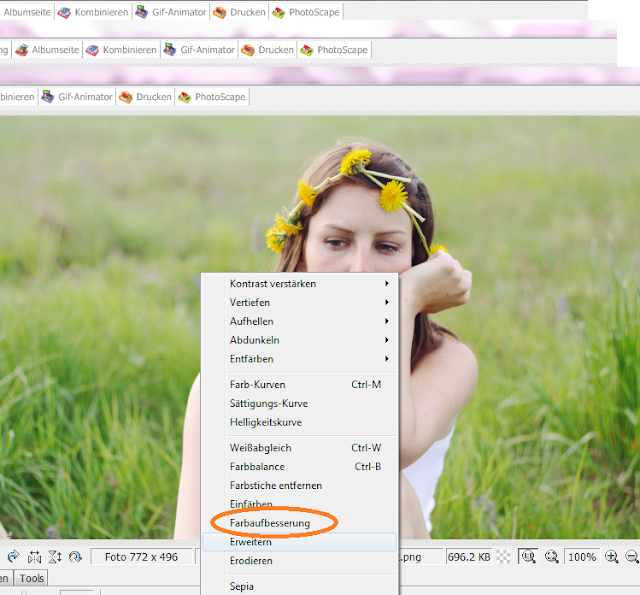
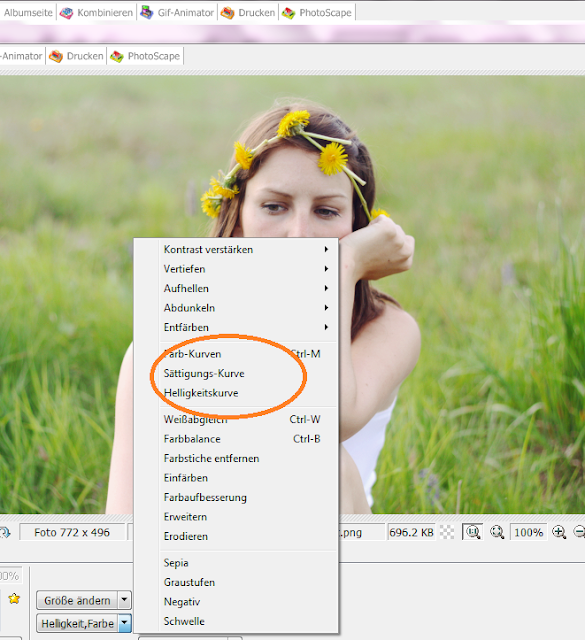
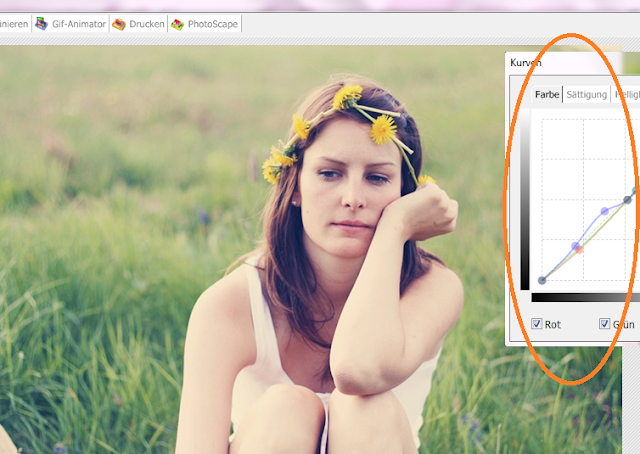
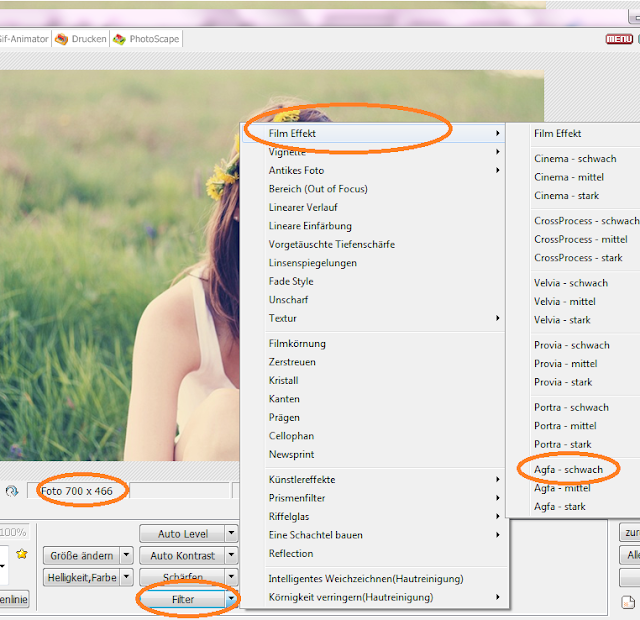
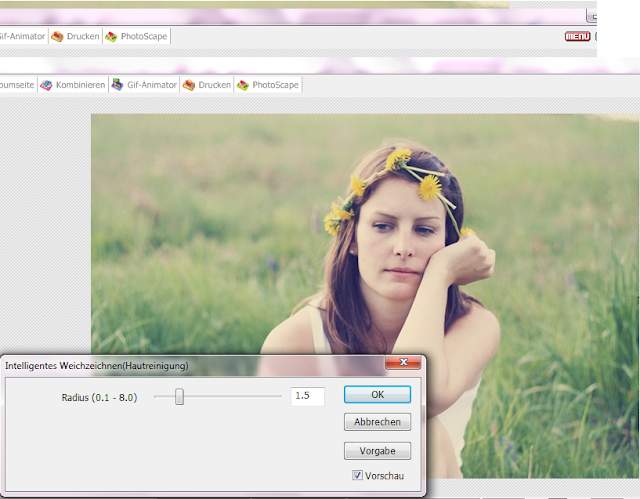

Kommentare
Windmeer
Ein schönes Tutorial. Das mit den körnigen .gif-Dateien liegt aber nicht an deinem Programm, sondern am Dateiformat selbst, das nur 256 Farbabstufen hat. Das kriegst du in Photoshop auch nicht besser hin.
Oh ja, bitte Kameratutorials!
Melanie
Hilfreiches Tutorial und tolles Ergebnis.
Ley|a
Wirklich hilfreich. -danke dafür!
martienn
pretty post ! 🙂
great photo ;]
if u want follow me and write comment ;*
Anonym
und das soll echt kostenlos sein?
weil komischerweise kam alles auf englsich und iwi hab ich auch google -chrome installiert.. hmm.. nicht dass ich nachher viren drauf habe 🙁
Stefanie Delorenzo
ich habs gerade probehalber deinstalliert und neu installiert und hatte keine probleme. habe normal mozilla firefox und selbst kaspersky ließ alles ohne murren geschehen? merkwürdig. kenne auch viele, die photoscape von softonic haben.
sonst mal mit chip online versuchen?
http://www.chip.de/downloads/Photoscape_31968029.html
Laura
sehr tolles & hilfreiches tutorial :)) danke!
und JAAA! kameratutorial wär ganz ganz super :>
Ina
super post meine liebe 😀
für viuele sicher seeehr hilfreich wenn sie kein richtiges bildbearbeitungsprogramm haben ^^
Melissa
gutes Tutorial! Man braucht immer relativ lange um sich mit einem Bearbeitungsprogramm zurechtzufinden. Ich denke du hast vielen jetzt die Mühen erleichtert 🙂
VCRBLOG
Anna
der gif-Animator macht bei mir keine körnigen Bilder, wenn ich keine .gif-Dateien verwende, sondern .jpg 🙂
Anonym
das mit der körnigkeit nach dem abspeichern ist schon übel, aber der rest ist völlig ok und ausreichend. ich möchte ja auch ein foto machen und kein überbearbeitetes buntes bild:-)
danke für den link und hinweis!
Faith
wow! das klingt echt gut! ich suche schon länger nach einem guten überarbeitungsprogramm und das klingt echt so, als wäre es was! 🙂 danke dafür! 😉
und über deine kamera einen eintrag? gerne! besonders das mit dem iso würde mich mal interessieren. ich habe immer schwierigkeiten da die richtigen rauszusuchen. :/
liebe grüße! 🙂
http://killthesilencce.blogspot.com
binidora
ganz tolles Turtorial!
Ich habe selbst das Bearbeitungsprogramm und hätte es nicht besser erklären können 😉
Vivien alías Rouki
du hast einen blog award von mir bekommen 🙂 ♥
Vivien alías Rouki
Maria
Wow- der Eintrag sieht nach viel Arbeit aus! Hast du super schön gestaltet, das probier ich jetzt mal alles aus 🙂 lg Maria
Vivien alías Rouki
in ordnung 🙂
xoxo
YrMngldHrt
Das ist echt super hilfreich! Das Programm versauert schon seit Jahren auf meiner Festplatte, weil ich auf den ersten Blick gar nicht damit zurecht kam. Jetzt hab ich aber wieder richtig Lust bekommen, ein bisschen damit rumzuprobieren 😉
Luisa
Echt schoen 🙂 Vielleicht werde ich es auch nochmal runterladen und es neben Gimp mal ausprobieren.
Mich wuerde das Fotografieren und Grundwissen total interessieren. Ich muss mich naemlich unbedingt darin verbessern 😀
Roboti und da Höm
Und wieder was dazu gelernt.
Martina
Oh, das ist ein toller Post!
Ich fange gerade an, mich mit Photoscape vertraut zu machen – da ist dieses Tutorial super-hilfreich!
Ich hab´s gleich mal bei meinen Favoriten gespeichert.
Dank Dir dafür! 🙂
Als EOS-Neubesitzerin hätte ich großes Interesse an einem Posting zum Grundiwssen!
Liebste Grüße
Martina
Jessi
Wunderschönes Bild (:
lola
ui, das kam wie gerufen! da durch einen virus auf meinem laptop alles wieder neu installiert werden musste und ich photoshop von meinem exfreund bekommen hatte, habe ich nun keins mehr 🙁 da st photoscape eine super alternative!
lieben dank für den wunderbaren tipp und das tolle tutorial!
Stefanie
Das Programm kannte ich bisher noch nicht. Vielen Dank! 🙂
Lena
Cool, ich wusste garnicht, dass man so viel verändern kann. Ich hab meistens nur die Vertiefung und den Kontrast geändert und dann auch den Afga-Filter drüber gelegt, ich glaub ich sollte mich mal näher damit beschäftigen. Danke!
le garcon avec les lunettes
so cute immages…
Taika
Du, das ist echt witzig mit uns beiden 😀 Ich verwende auch Photoscape, zum Teil mit den allerselben Bearbeitungsschritten wie du. Allerdings mag ich auch Cross Process – schwach und Cinema – mittel sehr gerne. Super Tutorial!
Und danke fürs Mitmachen bei meinem Gewinnspiel! Ich drücke dir die Daumen und werde dann, wenn meines endet, bei deinem mitmachen 🙂
electric feel
wunderbares tutorial!
Nadja
habe mir photoscape jetzt runtergeladen und werde es gleich mal ausprobieren! danke fuer das tutorial 🙂
Kathrin
Super Tutorial! Würde mich auch über ein Kameratutorial freuen 🙂
Joe
wenn du selbst kein ps hast, solltest du dir gimp runterladen falls du es nicht schon hast. eine gute open source variante …
grüße
juliawesome
wow, respekt! mein bild sieht direkt vieeeeeeeeeel besser aus, danke <3
Anonym
Vielen lieben Dank für das sehr schöne tutorial! Ich habe mich riesig gefreut. Ich liebe auch die Fotografie doch leider bekam ich die Bildbearbeitung nicht so gut hin. Als ich vor einigen Monaten einen hübschen Blog sah, wo die Bilder ähnlich wie auf diesem bearbeitet waren fragte ich per EMail ob ich einen Tipp zur bearbeitungsweise bekommen könne aber leider war alles was zurückkam nur der Hinweis, daß man Photoshop CS viel machen könne.. hmm, ich war immer noch so schlau wie vorher.. andere antworteten gar nicht auf Anfragen.. die meisten hüten ihre Bildbearbeitung wie Geheimnisse 🙂
Daher freue ich mich umso mehr für die schöne Anleitung! Und ja, gerne ein tutorial über Kameraeinstellung. 🙂
Liebste Grüße
Stefanie Delorenzo
@ anonym: das freut mich, dass es hilfreich ist/war, war auch so beabsichtigt. ich bin der meinung, dass man solche tipps immer weitergeben kann und sollte, denn was die meisten dann aus den bildern machen kann man selbst sowieso nicht kontrollieren. im endeffekt muss sowieso alles zusammenstimmen, sowohl komposition als auch motiv, bearbeitung, etc. viel spaß weiterhin mit dem fotografieren!
Anonym
@magnolia: Ja, daß finde ich auch. Ich werde mir das Programme runterladen und die Anleitung ausprobieren.. bin schon ganz gespannt 🙂
Liebste Grüße aus Hamburg.
-Amanda|
Jättebra tips! Ha en bra dag 😀
-Amanda|
Forgive me! I'm so used to write in Swedish.
Great tips! Have a nice day: D!
plateauphase
wow, ich dachte dieser effekt sei ausschließlich mit photoshop möglich.. ich bin allerdings auch sehr unerfahren. 🙂
Agathe Peng
Kann es sein,dass es Photoscape nicht für mac gibt???Ich finde den Post sehr hilfreich, und wär auch an einem Eintrag für das Fotografieren auf der kamera (digital) interessiert!
Stefanie Delorenzo
nein, gibt es leider nicht für mac :/
Anonym
Ist der download echt virenfrei? Tolles tutorial, will es gerne ausprobieren 🙂
Stefanie Delorenzo
@anonym, bis jetzt hatte ich nie probleme, lasse es, wenn du dich dann sicherer fühlst, beim download über dein virenprogramm am PC durchsuchen
Anonym
Jaa. ich bin sehr für ein Fotographie Tutorial mit ISO, Blende usw. Grundwissen. Kenne mich schon etwas aus, abe mir fehlt noch etwas der überblick.
Vanessa
Vielen lieben Dank für diese Empfehlung! Photoshop-Testversionen halten nicht ewig, mit GIMP komme ich überhaupt nicht zurecht – da kam mir dieser Post von dir gerade recht 🙂
Verwende das Programm schon seit einigen Monaten – habe mir deinen Beitrag nochmal genau angesehen und noch ein paar weitere Funktionen entdeckt, die ich vorher gar nicht gesehen hatte 🙂
Wunderbar, danke! und weiter so, Stef! Ich mag deinen Blog sehr sehr gerne :>
Claudia
Das ist ein super Tipp, werde ich sofort ausprobieren. Arbeite im Moment mit Gimp, finde es aber irgendwie umständlich. Ich laß' mich überraschen.
Vielen Dank und lieben Gruss
Claudia